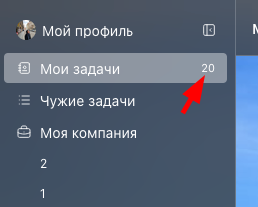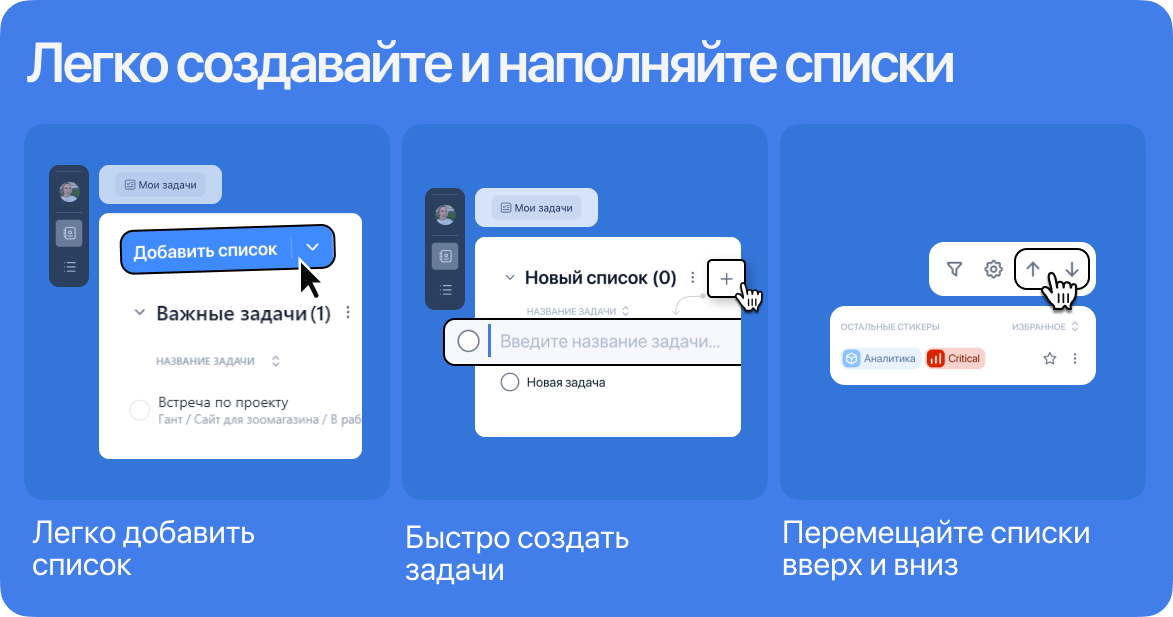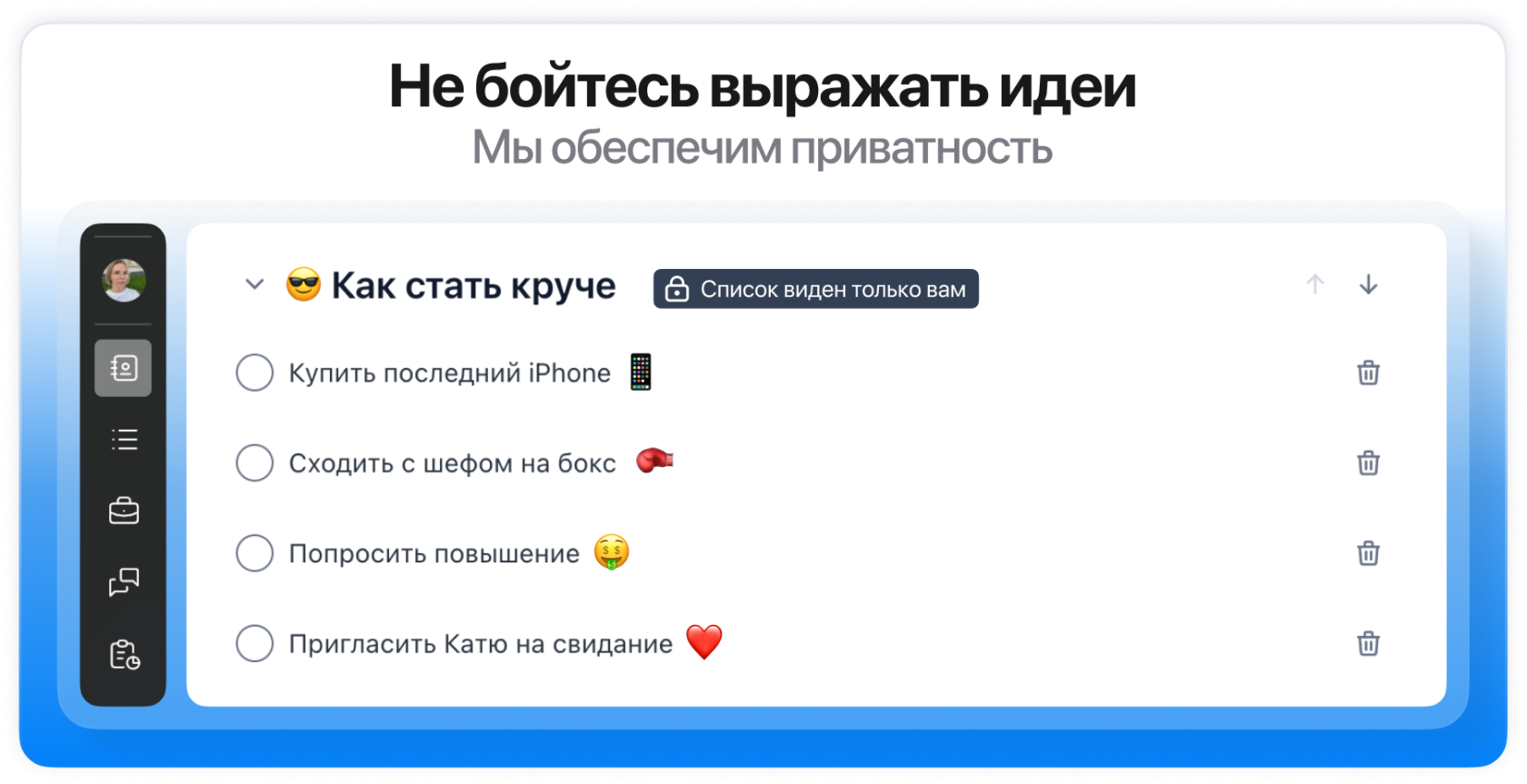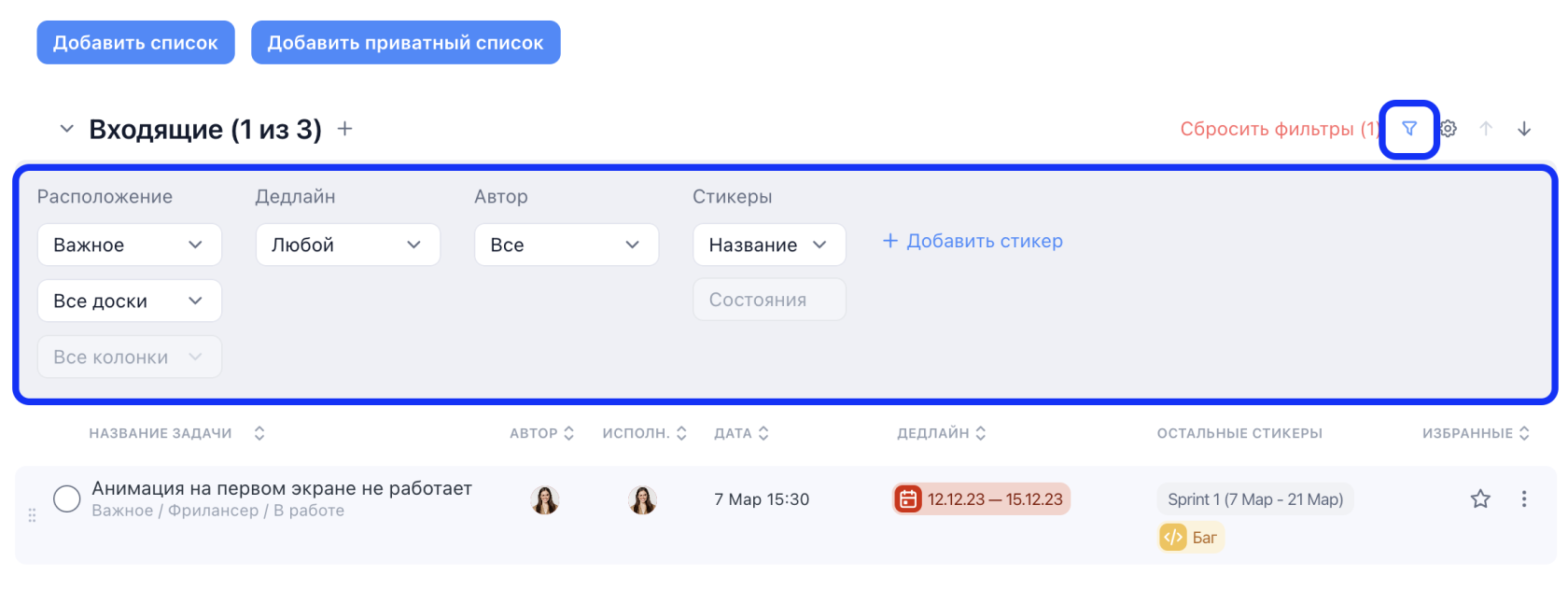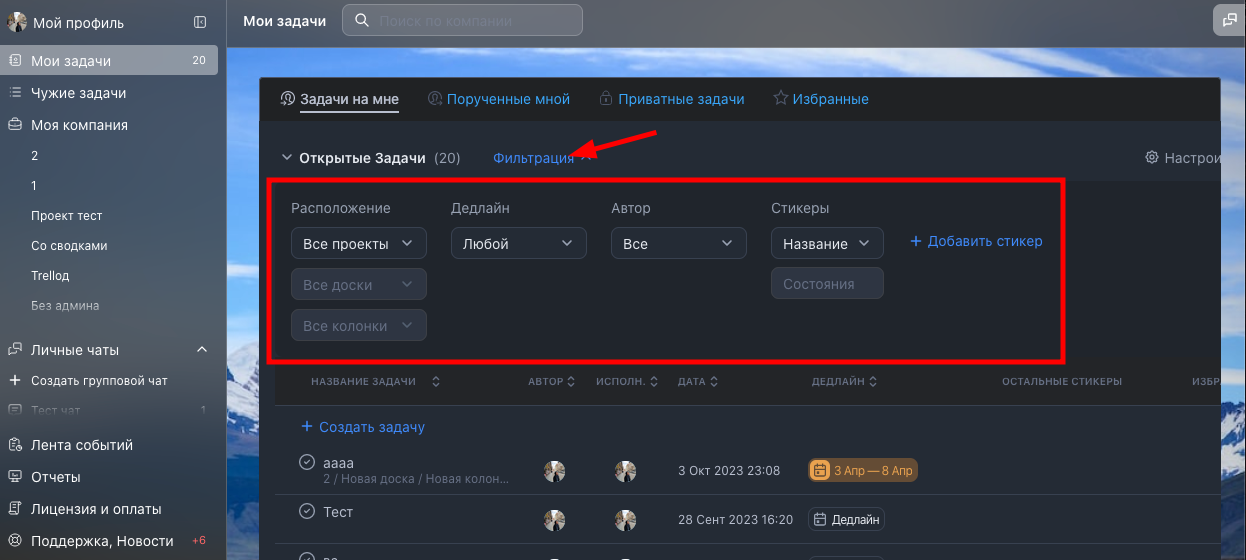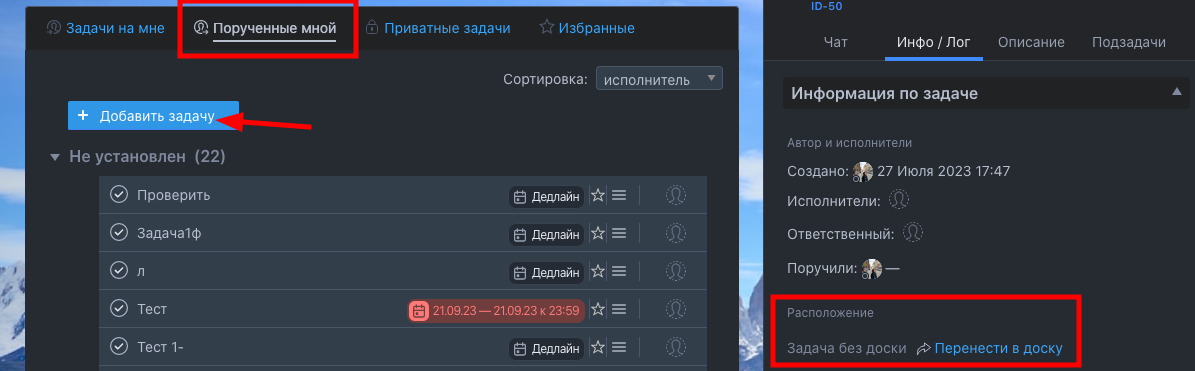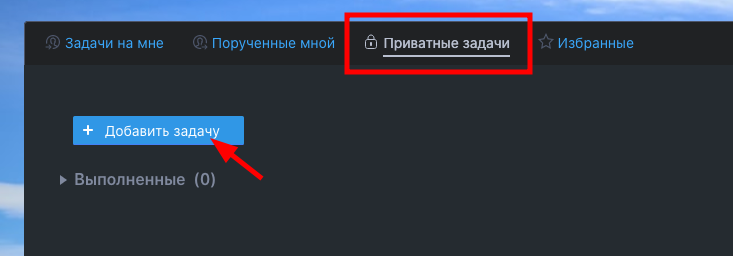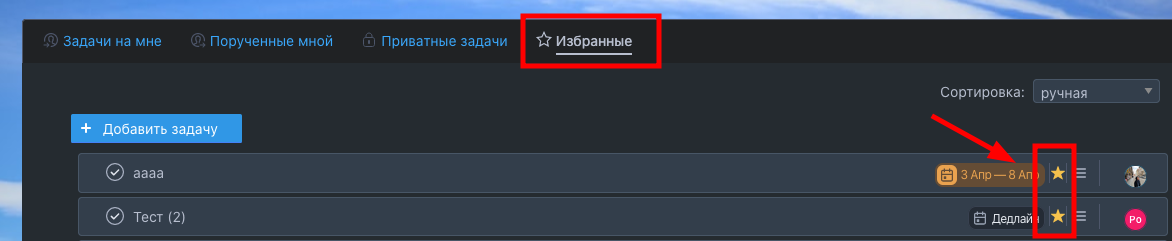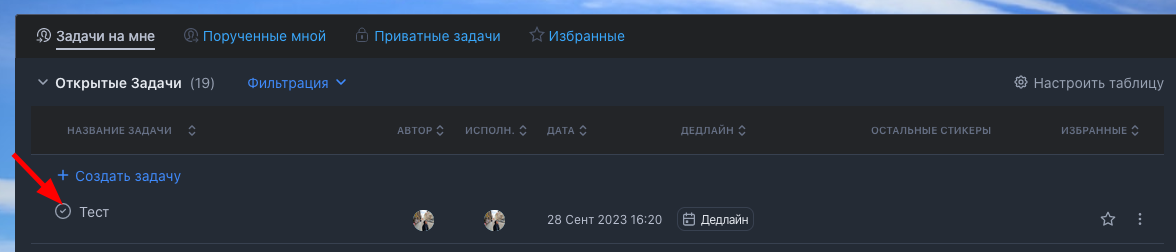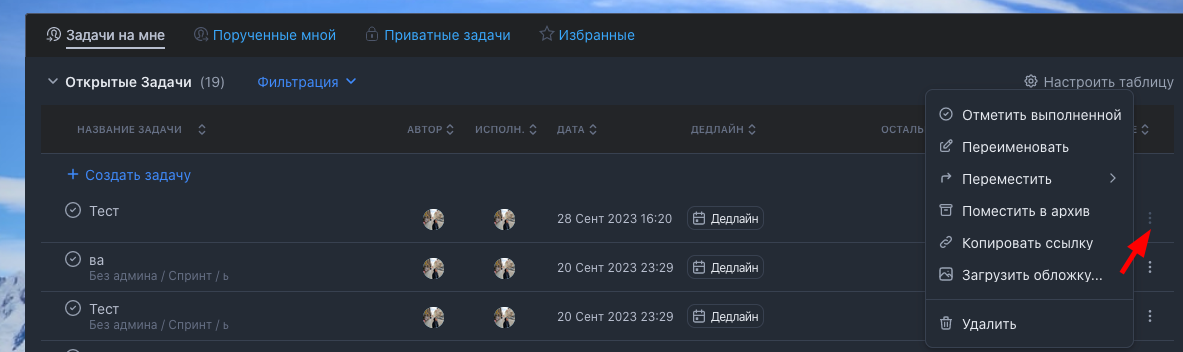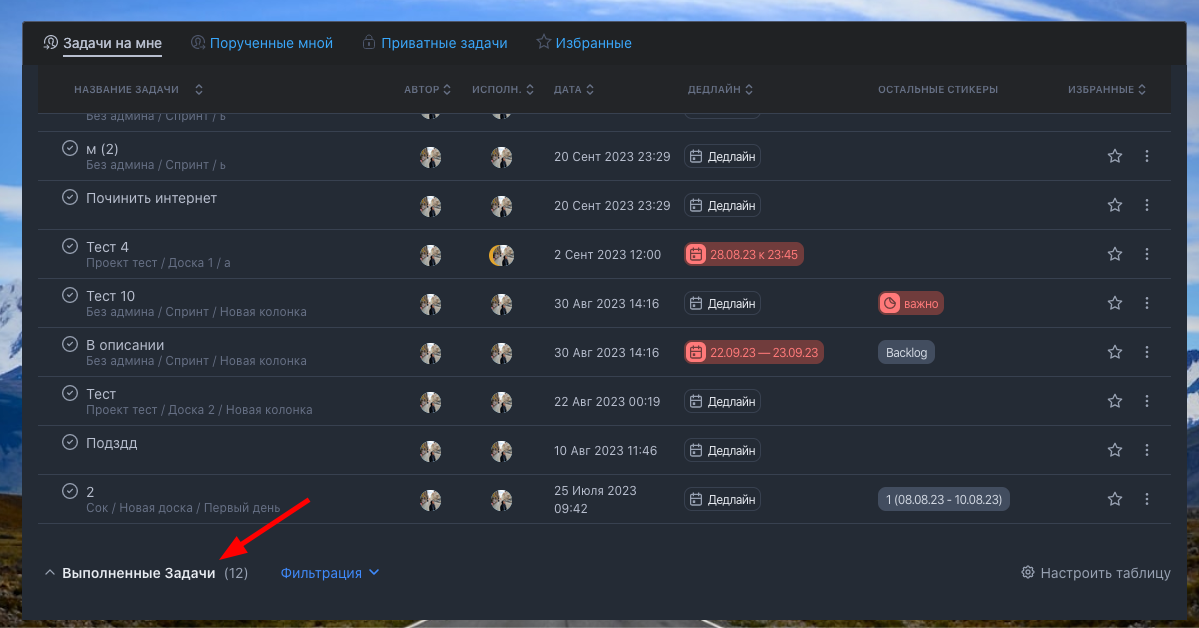Раздел "Мои задачи"
ВНапротив разделепункта "Мои задачи" в левом меню указано количество задач, назначенных на вас:
Раздел Мои задачи можноделится посмотретьна все3 вкладки: Мои задачи, Порученные мной, и Избранные.
Мои задачи
В этой вкладке можно:
- Просматривать ваши текущие (т.н. Входящие) и выполненные задачи, в которых вы являетесь
исполнителем,исполнителем - Наводить
такжепорядок с помощью списков - Создавать приватные списки задач, видные только вам. Никто из коллег не видит приватные задачи,
порученныевключаяВамиадминистраторадругимкомпании - Фильтровать
выставитьзадачи
Списки
Списки — это простой способ организовать дела. Например, если вам важно соблюдать дедлайны, сделайте список задач на неделю и отфильтруйте его по которомудедлайну.
Как пользоваться списками?
- Создайте список, накидайте задачи, если нужно задайте дедлайн и приклейте стикеры.
- Задачи можно сортировать по параметру или вручную. Список Входящие можно фильтровать.
- Можно задать порядок списков в разделе, передвигая их вверх и вниз.
Приватные списки
Помимо обычных списков, вы можете создавать приватные списки и приватные задачи, которые не видны коллегам или даже администратору компании.
Задачи между обычными списками и приватными списками не переносятся. Также, в отличие от обычных задач, которые при выполнении переносятся в список Выполненные задачи, выполненные приватные задачи остаются в том же приватном списке, в котором и были созданы.
Фильтры
Если необходимо отсортировать задачи.задачи, воспользуйтесь фильтрами. Фильтровать задачи можно по расположению, по дедлайну, по автору, и также по стикерам (до трёх за раз). Применённые фильтры запоминаются, даже если переключаетесь между компаниями.
Напротив пункта "Мои задачи" каждый пользователь может видеть количество задач, назначенных на него.
Порученные мной
В разделе "Мои задачи" есть 4 вкладки:
1) Задачи на мне — все задачи в компании, к которым Вы имеете доступ и в которых Вы являетесь исполнителем.
2)Порученные мной —вы можете просматривать задачи, порученные вами другим пользователям. В нём находятся все задачи в компании, в которых Вывы назначали исполнителя.
Через кнопку "Добавить задачу"задачу из данного раздела задача создается без доски.
Перенести задачу на доску любого проекта, к которому у пользователя есть доступ, можно из карточки задачи.
задачи:
3) Приватные задачиИзбранные — эти задачи видны только Вам. Никто из пользователей не видит приватные задачи другого пользователя, в том числе администратор компании. Приватную задачу можно создать только из раздела "Мои задачи" - "Приватные задачи", нажав на "Добавить задачу".
4) Избранные — всеВсе задачи в компании, в том числе Ваши приватные задачи, отмеченные "звёздочкой".
Добавить задачу в Избранные можно как из раздела "Мои задачи",задачи:
...так и из самой карточки задачи.
задачи:
При создании задачи из данногораздела раздела,Избранные, эта задача создается без доски, отмеченная как Избранная.
Из раздела "Мои задачи" задачу можно выполнить, нажав слева на галочку, установить дедлайн, добавить в "Избранное".
Из меню справа задачу можно выполнить, переименовать, переместить, заархивировать, скопировать ссылку на эту задачу либо удалить.
После выполнения задача переносится в блок "Выполненные".
Щелчок на задачу открывает карточку задачи.
Заархивированные задачи в разделе "Мои задачи" не отображаются.